SyncFolder 是一个超级简单的文件同步应用程序,用于同步 Windows 10 / 11 上的文件夹并导入照片和视频。支持本地驱动器、外部存储、网络存储、FTP 等地方,还能用 App 实现通过 Wi-Fi 传输手机照片,支持 iPhone 与 Android。@Appinn
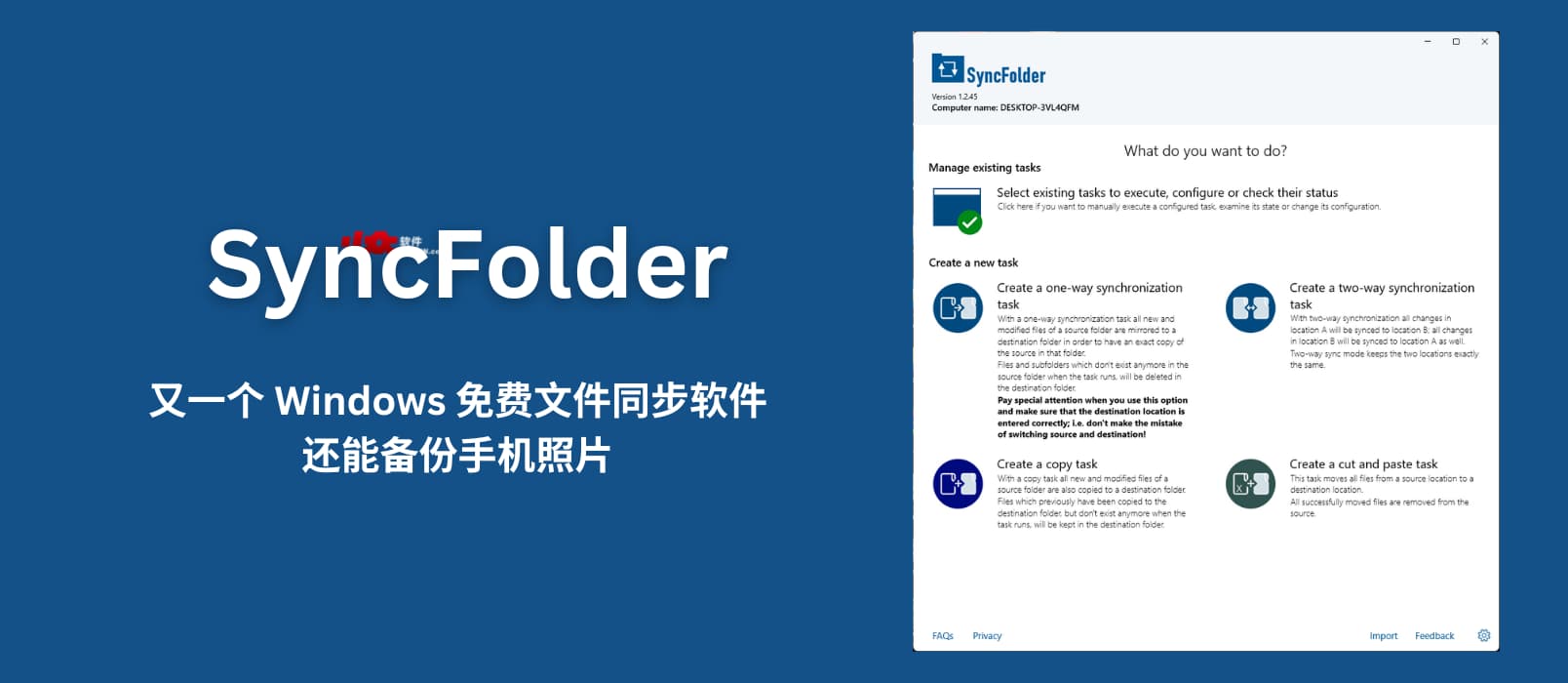
来自发现频道,@teteko 同学推荐:https://meta.appinn.net/t/topic/40416
又一个windows 同步软件——SyncFolder
Win10/11 上的极简文件同步和图片视频导入应用。
功能
- 支持本地、USB外部设备、网络驱动器(webdav)、FTP、FTPS、SFTP、Onedrive网盘等多种同步路径
- 可以定时执行同步任务
- 通过单向同步 – 此方法(也称为“单向镜像”)可确保目标存储介质上的文件夹和文件是源上的文件夹和文件的精确副本。
- 通过双向同步 – 此方法也称为“双向镜像”,将文件和文件夹从位置 A 同步到位置 B,反之亦然。
- 通过直接复制 – 此方法还会复制所有新文件和更改的文件,但源位置不再存在的文件不会在目标媒体上删除。
- 通过剪切和移动 – 此方法将所有新文件和文件夹移动到目标位置,然后删除源上所有成功复制的文件和文件夹。就像剪切和粘贴在Windows资源管理器中工作一样。
目的地:
- 计算机的内部SSD和硬盘驱动器
- 外部 USB 存储设备:USB 密钥、USB 硬盘驱动器
- CF和固态硬盘卡
- 网络存储站:共享网络驱动器,例如 NAS 设备
- 内置于计算机上文件夹上的云存储位置:OneDrive,DropBox,Google,..
- 未装载到计算机上的云存储位置:目前仅支持 OneDrive (个人) 。此外,仅支持作为同步/复制任务的目标设备。
注意:应用中已停用对 Google 云端硬盘的支持。Google最近的变化现在要求外部认证公司验证应用程序与Google云端硬盘服务的合规性。鉴于这样做的成本极高,并且我们打算继续免费提供该应用程序,不幸的是,我们被迫禁用Google云端硬盘作为存储位置选项。 - 连接到支持媒体传输协议的计算机的设备,例如 iOS 和 Android 智能手机和平板电脑。
- FTP 和 FTPS(基于 SSL/TLS 的 FTP)服务器支持经典用户帐户和密码身份验证。
- SFTP(SSH 文件传输协议)服务器支持经典用户帐户和密码身份验证或私钥和公钥身份验证。
同步方式:
- 手动 – 您可以随时打开 SyncFolder 应用程序,选择给定的任务并告诉应用程序启动同步/备份作业。
- 在配置的时间自动执行 – 可以配置自动执行:每天、每周或每月。
- 通过插入 USB 存储设备 – 当您有一个或多个作业将 USB 存储设备作为源设备或目标设备时,您可以将作业配置为在插入 USB 设备时也执行。
- 命令行 – 您可以使用命令行操作
syncfolder.exe --exec taskId1, taskId2执行一个或多个任务。如果要在桌面上创建快捷方式以执行许多任务,则可以使用此方法。
复制是增量进行的:仅复制自上次备份以来新增或已更改的文件夹和文件。修改后的文件被完全复制,从而替换以前的版本,即不保留历史记录。
优点
- 完全免费
- 规则可以以 json 文件形式导入导出,方便迁移
- 界面还行,不算丑
缺点
- 英文界面
获取
青小蛙觉得,作为一款免费的文件同步工具,SyncFolder 还是对的起「超级简单」这四个字。无论是在同一台电脑内同步文件,还是在不同的设备间同步文件(A <-> B),都很容易。
三步走:
- 选择同步方式
- 选择源地址、目的地,设置过滤器
- 开始同步
对于经常下载的同学来说,可以使用 SyncFolder 来自动将不同类别的文件移动到对应的文件夹中。
下一篇,青小蛙将介绍一下通过 SyncFolder 的移动 App 来实现手机照片复制到电脑。
原文:https://www.appinn.com/syncfolder/
更新手机版:SyncFolder Photos – 通过 Wi-Fi,快速备份手机照片到电脑
![Advanced Font Settings - 明显改善 Windows 下浏览器的字体渲染效果,为不同语言设置不同字体[Chrome] 2 Advanced Font Settings - 明显改善 Windows 下浏览器的字体渲染效果,为不同语言设置不同字体[Chrome] 1](https://www.appinn.com/wp-content/uploads/2023/10/Appinn-feature-images-2023-10-18T170127.353-115x115.jpg)
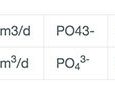
![Simple DNSCrypt - 保护网络安全,一键使用 DNSCrypt 加密 DNS 流量 [Windows] 4 Simple DNSCrypt - 保护网络安全,一键使用 DNSCrypt 加密 DNS 流量 [Windows] 3](https://www.appinn.com/wp-content/uploads/2018-03-04-1-19-23.jpgo_-115x115.jpg)
![Dinosaur Rss - 极少消耗系统资源的 RSS 阅读器[Win/macOS] 5 Dinosaur Rss - 极少消耗系统资源的 RSS 阅读器[Win/macOS] 4](https://www.appinn.com/wp-content/uploads/2021/01/dinosaur-rss.jpgo_-115x115.jpg)